【PhotoShop便利テクニック】調整レイヤー
今日はPhotoShopの便利テクニックです。
こちらの画像ですが、1本ずつのバラの花を合成しました。
赤い枠で囲まれた赤いバラの花だけ暗い感じがしますので、 色調補正を利用して明るくしてみましょう。
まだ合成をしたばかりなので、それぞれのバラの花が1つ1つのレイヤーに 分かれています。
いろいろな方法がありますが、今回は調整レイヤーを利用して明るく色調を 補正してみます。
明るくしたい赤いバラのレイヤーを選択し、レイヤーパネルの「調整レイヤーを 新規作成」を選択します。
明るさ・コントラストを選択します。
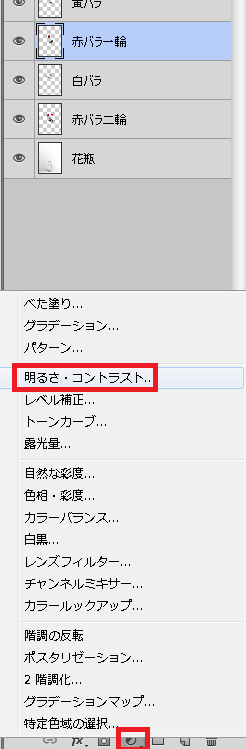
この方法を利用すると、調整したいレイヤーの下のレイヤーすべてに色調補正が
設定されてしまうので、全体が明るくなってしまいます。
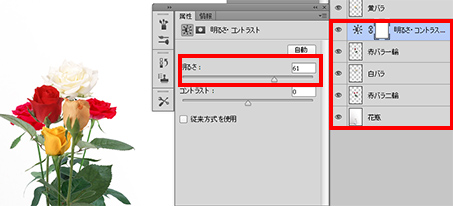
1枚のレイヤーだけに調整レイヤーを設定したいときには、
レイヤーメニュー→新規調整レイヤー→明るさ・コントラスト を選択します。
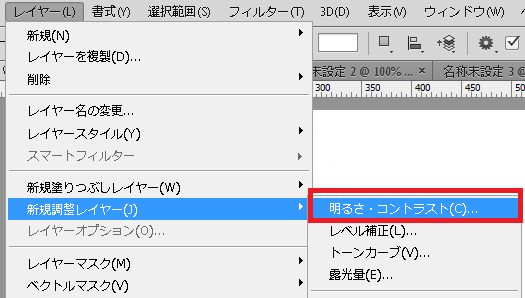
表示されるダイアログボックスの「下のレイヤーを使用してクリッピングマスクを設定」
をオンにして、OKボタンをクリックします。
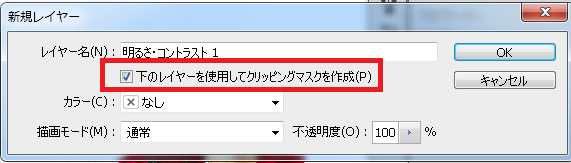
すると、選択したレイヤーのみに色調補正が設定されますので、全体が明るくならず
赤いバラのレイヤーのみ調整ができます。
単純に、イメージメニューからの色調補正でも設定できますが、レイヤーが直接
修正されてしまうので、調整レイヤーで修正をしておいたほうが、後から変更も
できますし便利ですね。
パソコンスクールISAの授業はテクニック満載の授業ですので、ご興味のある方は
無料体験でお試しください。
パソコンスクールISA船橋FACE校 Nakai
夢を叶えるキャリアアップスクール パソコン教室ISA船橋FACE校
「すべては受講生のために」をモットーに、ビジネスに必要なパソコンスキルから
就転職に向けてのパソコン資格の取得まで個別授業を行っています。
是非お気軽にご来校ください。
住所:千葉県船橋市本町1丁目3-1 FACEビル12F
連絡先:TEL: 047-424-3544
Mail: isa_funabashi@isa-school.co.jp
授業時間
月~木 10:30~20:30
金~日 10:00~17:00


